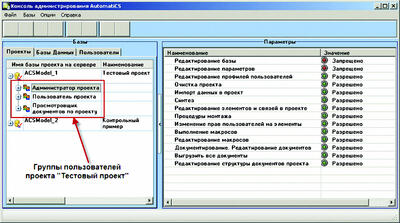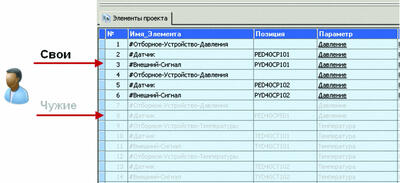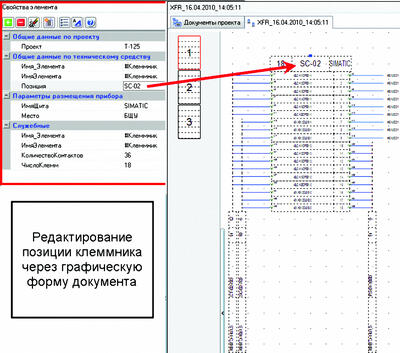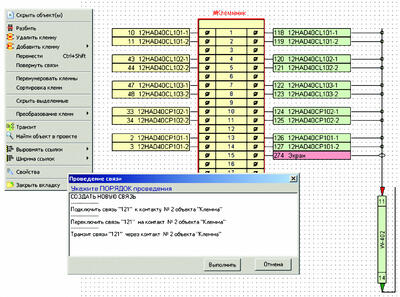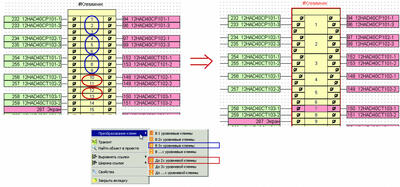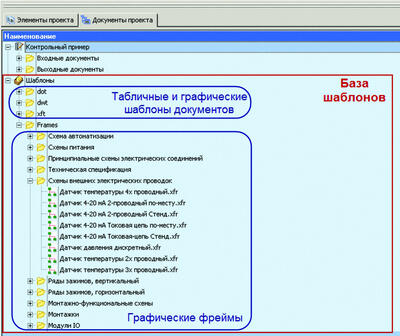Главная » CADmaster №3(58) 2011 » Проектирование промышленных объектов AutomatiCS 2011 — в ногу со временем!
Существующая технология проектирования систем контроля и управления сложными электротехническими объектами предполагает разбиение крупного проекта на множество более мелких задач, которые решаются по отдельности. После этого наступает стадия объединения проектов, во время которой происходит «сборка» всех частей проекта в единое целое. Как правило, на этой стадии возникает множество нестыковок, поскольку сопоставлять и согласовывать результаты деятельности нескольких проектировщиков приходится практически вручную. Возможны также ситуации, когда требуется внести изменение в какую-либо часть проекта уже после его объединения. Все это значительно увеличивает время проектирования и вероятность возникновения ошибок.
Логичным решением этой проблемы является применение многопользовательской системы, которая устраняет указанные недостатки традиционного подхода к процессу проектирования. Поэтому сегодня в различных проектных организациях возможность одновременной работы над проектом становится одним из основных критериев при выборе системы автоматизированного проектирования.
AutomatiCS шагает в ногу со временем: в новой версии программного продукта реализован многопользовательский режим работы, который позволяет нескольким проектировщикам одновременно работать над одним и тем же проектом. Кроме того, в соответствии с пожеланиями пользователей предыдущих версий программы, в AutomatiCS 2011 значительно расширен функционал, добавлены новые инструменты для редактирования модели проекта и формирования проектных документов.
«Сетевой» AutomatiCS — что изменилось?
ACS Administrator
Прежде всего потребовалось разделение собственно пользовательского приложения AutomatiCS 2011 и программы администрирования баз данных ACS Administrator (рис. 1).
Интерфейс AutomatiCS 2011 мало чем отличается от AutomatiCS 2008, поэтому проектировщикам будет достаточно легко перейти на новую версию программы. Однако в предыдущей версии каждый из пользователей был «сам себе администратор», поскольку все базы данных хранились непосредственно на том компьютере, где была установлена программа. В новой версии все базы хранятся на общем сервере, доступ к которому обеспечивают системный администратор и администратор базы/проекта. Для хранения данных используется система управления базами данных Microsoft SQL Server Express Services.
С помощью приложения ACS Administrator системный администратор выполняет все операции, непосредственно связанные с SQL Server:
- создание и удаление базы данных/проекта;
- архивирование и восстановление баз;
- добавление, удаление и редактирование данных пользователей AutomatiCS;
- настройка прав групп пользователей.
Системным администратором может быть только один пользователь AutomatiCS. После создания базы данных/проекта он назначает для нее администратора базы/проекта, которым может быть любой пользователь системы.
Рассмотрим основные группы пользователей AutomatiCS на примере Тестового проекта (рис. 2). На рисунке показано окно ACS Administrator, в котором выполняется назначение прав доступа пользователей к проектам. В группе «Администратор проекта» может быть указан только один пользователь, который распределяет права остальных пользователей на доступ к данному проекту. Группы «Пользователь проекта» и «Просмотровщик документов по проекту» могут состоять из нескольких пользователей. Основные функции, доступные каждой из указанных групп, перечислены в таблице 1.
Многопользовательский режим работы
После добавления пользователей в проект и распределения их прав на определенные части проекта можно переходить непосредственно к проектированию. При работе с пользовательским приложением каждый пользователь видит, какие из элементов проекта принадлежат ему, а какие — нет (рис. 3).
Каждый пользователь может передавать права на свои элементы любому другому пользователю с помощью отдельной команды Передать элементы (рис. 4). При ее выполнении откроется список всех пользователей данного проекта.
Также пользователь может запросить передачу ему прав на чужие элементы. «Владелец» этих элементов увидит сообщение о запросе и сможет решить, передавать ли их другому пользователю.
При выполнении различных проектных операций в автоматическом режиме (с помощью пользовательских команд — макросов) также учитывается принадлежность элементов проекта различным пользователям. Например, при выполнении пользователем макроса Позиции КИП, который присваивает всем датчикам значение параметра Позиция, обрабатываются только элементы, принадлежащие этому пользователю. Если же в проекте такие элементы не найдены, программа выдаст соответствующее сообщение (рис. 5).
Если пользователь из группы «Просмотровщик документов по проекту» попытается выполнить макрос или внести любые другие изменения в проект, AutomatiCS выдаст сообщение об отсутствии у него соответствующих прав (рис. 6).
Новые возможности
Сетевой доступ и многопользовательский режим работы — это далеко не единственные, хотя и самые значительные изменения в новой версии AutomatiCS. Кроме того, имеется множество других отличий от предыдущей версии:
- расширение функционала графической формы документов (сохранение в PDF, наличие титульного листа и пр.);
- дополнительные возможности при редактировании клеммников — создание многоуровневых клемм;
- новые возможности при редактировании модели проекта за счет использования ссылочных параметров;
- хранение базы графических фреймов в структуре документов;
- единая база проекта — хранение всех версий проекта и структуры документов в одной базе;
- единая база данных — объединение базы данных и знаний и базы параметров;
- новые возможности при работе с макросами за счет доработки СОМ-модели и др.
Графическая форма документов
Возможность альтернативного формирования графических документов — с помощью Графической формы документа (ГФД) — появилась еще в предыдущей версии AutomatiCS. С помощью этого инструмента можно сформировать предварительную форму графических документов без использования AutoCAD. ГФД не хранит в себе проектные данные, каждый раз при открытии документа загружая их из модели проекта. За счет этого обеспечивается постоянная динамическая связь с моделью проекта: при изменении данных в ГФД происходит одновременное изменение соответствующих данных в модели проекта и наоборот (рис. 7). Таким образом ГФД позволяет выполнять редактирование модели проекта через графические документы.
Отдельные инструменты ГФД позволяют осуществлять:
- автоматическую трассировку связей (например, при формировании схем подключения кабелей к рядам зажимов);
- перезагрузку графических блоков после изменения параметров элементов (изменение количества уровней клеммы) или после редактирования графического блока;
- редактирование модели проекта через работу с графической формой документа;
- экспорт в SchematiCS для дальнейшего редактирования или для сохранения документа в обычном формате AutoCAD;
- сохранение отдельной страницы или всего документа в PDF
и т.д.
В AutomatiCS 2011 были усовершенствованы многие из перечисленных инструментов, добавлены новые возможности ГФД:
- создание собственного титульного листа внутри шаблонов ГФД;
- автоматическое выполнение трассировки выбегами в момент создания документов (например, внутрищитовых монтажных схем);
- экспорт многостраничного документа в AutoCAD (при этом создается несколько отдельных DWG-файлов);
- при формировании монтажно-функциональной схемы появилась возможность скрывать незадействованные в транзите клеммы.
Редактирование клеммников
Для наглядного редактирования модели проекта в AutomatiCS используется так называемая графическая страница (ГС). В частности, с ее помощью можно выполнять следующие операции над клеммниками (рис. 8):
- разбиение, объединение клеммников;
- перемещение клемм (как в пределах одного клеммника, так и между разными клеммниками);
- сортировка, перенумерация клемм;
- добавление, удаление клемм (при удалении клеммы связь восстанавливается);
- создание и редактирование перемычек;
- подключение, переключение, отключение связей.
В новой версии появилась возможность создания многоуровневых клемм. Для преобразования одной или нескольких клемм в многоуровневые необходимо выделить нужные клеммы и выполнить соответствующую команду (рис. 9).
База графических фреймов в структуре документов проекта
Как и в предыдущей версии AutomatiCS, все проектные документы хранятся в одной базе — Структуре документов проекта. Следует напомнить, что в AutomatiCS 2008 для формирования графического документа, неважно — в формате AutoCAD или ГФД (графическая форма документа), необходимо было указать для каждого графического шаблона Каталог фреймов (интеллектуальных графических блоков), расположенный на жестком диске компьютера. Использовать этот же подход для многопользовательской версии оказалось невозможным ввиду того что каталоги фреймов теперь расположены на нескольких компьютерах. Поэтому в AutomatiCS 2011 хранение графических фреймов осуществляется непосредственно в структуре документов проекта (рис. 10).
Заключение
Итак, благодаря новым возможностям, САПР AutomatiCS 2011 позволяет выполнять проектные работы в многопользовательском режиме, что значительно сокращает количество ошибок, обычно возникающих на стадии объединения проектов. Усовершенствованные инструменты для разработки модели проекта и выпуска проектных документов повышают эффективность использования программы и сокращают сроки проектирования.
По результатам анализа возможностей других систем автоматизированного проектирования, а также учитывая пожелания пользователей AutomatiCS, были определены перспективные направления развития системы:
- учет ревизий проектных документов;
- совершенствование графической формы документов;
- реорганизация базы данных и знаний для более удобного выбора технических средств;
- разработка встроенного графического редактора.
специалист ЗАО «СиСофт Иваново»
Тел.: (4932)33−3698
E-mail: office@ivanovo.csoft.ru
Скачать статью в формате PDF — 352.5 Кбайт |